
在我们日常使用电脑的过程中,频繁闪屏的现象令人头疼。这不仅会影响工作效率,还可能损害视力。因此,了解闪屏的原因及其解决办法显得尤为重要。本文将对电脑频繁闪屏现象进行解析,并提供相应的解决方法,以帮助大家更好地使用电脑。

电脑出现闪屏现象可能有多种原因,主要可以归结为以下几个方面:
1. 硬件问题:电脑显示器或显卡故障是导致闪屏的主要原因之一。显卡老化、显示器接口接触不良,都可能导致信号传输不稳定,从而引起闪屏。
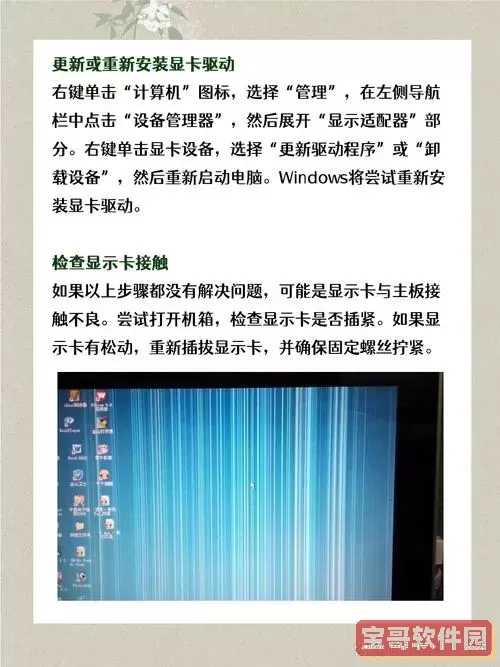
2. 驱动程序问题:显卡驱动程序安装不当或未更新,可能导致与操作系统不兼容,引发闪屏现象。
3. 频率设置不当:显示器的刷新率设置如果不合适,也会造成闪屏。例如,当电脑设置的刷新率超出显示器的支持范围时,闪屏现象便会出现。
4. 软件冲突:某些软件,尤其是图形处理软件,或者在运行某些特定程序时,可能导致显卡负荷过重,进而引发闪屏。
发现电脑频繁闪屏后,不必惊慌,以下是一些解决闪屏问题的步骤:
1. 检查硬件连接:首先检查显示器与电脑之间的连接线是否松动,建议重新插拔连接线,确保连接稳定.
2. 更新显卡驱动:访问显卡制造商的官方网站,下载并安装最新的驱动程序。对于大部分用户来说,最常见的显卡品牌是NVIDIA和AMD,可以通过其官网进行驱动更新。
3. 调整刷新率:右键点击桌面,选择“显示设置”。在显示设置中找到“高级显示设置”,根据显示器的规格调整合适的刷新率。通常来说,大部分显示器支持60Hz的刷新率,但也有高性能的显示器支持更高的刷新率,你可以根据具体情况进行调整。
4. 检查软件冲突:如果闪屏现象在运行特定软件时频繁出现,有可能是软件与显卡驱动不兼容。可以尝试卸载该软件或更新到最新版本以解决问题。
5. 检测硬件故障:如果以上步骤均未能解决问题,可能是硬件问题。可以将显示器连接到其他电脑上测试,或将其他显示器连接到该电脑,观察是否仍然闪屏。如果其他显示器正常,可能需要更换显卡或进行专业维修。
为了减少未来闪屏现象的发生,用户可以采取一些预防措施:
1. 定期更新驱动:定期访问显卡制造商网站,确保驱动程序为最新版本,以避免兼容性问题。
2. 定期检查硬件:定期检查显示器和显卡的状态,注意清洁连接端口,及时更换老化或损坏的部件。
3. 保持良好的使用习惯:避免长时间高负荷运行电脑,适当休息并定期清理系统,保证系统流畅运行。
电脑频繁闪屏现象虽然常见,但通过对原因的分析和解决步骤的实施,用户通常可以轻松应对。希望这篇文章能为大家提供有效的帮助,让我们在使用电脑时更加顺畅无忧。如果问题依然存在,建议寻求专业技术人员的帮助,进行深入检查和维护。